Linux Mint 20 telah dikeluarkan dan mempunyai beberapa peningkatan hebat pada Cinnamon , kernel dan banyak lagi. Dalam panduan ini, kami akan menunjukkan kepada anda cara untuk mengambil pemasangan semasa Linux Mint 19.3 dan menaik tarafnya kepada Mint 20.
Sila ambil perhatian bahawa jika anda menjalankan Linux Mint 19.2, proses naik taraf ini masih akan berfungsi. Walau bagaimanapun, pastikan anda membuat sandaran terlebih dahulu sekiranya berlaku sebarang masalah.
Buat Sandaran
Menaik taraf kepada Linux Mint 20 ialah proses yang mudah dan tidak sepatutnya menimbulkan sebarang masalah. Walau bagaimanapun, adalah idea yang bagus untuk mencipta sandaran baharu pada sistem anda , sekiranya berlaku sebarang masalah.
Untuk membuat sandaran sistem Linux Mint 19.3 anda, anda perlu menggunakan TimeShift. Apl ini diprapasang dalam semua pemasangan Linux Mint dan akan membolehkan anda membuat gambaran lengkap segala-galanya untuk dipulihkan pada masa akan datang.
Buka menu Linux Mint dengan menekan Win pada papan kekunci. Kemudian, cari "TimeShift" dan lancarkannya. Setelah TimeShift dibuka, ikut arahan di bawah untuk menyandarkan semuanya.
Cari butang "Buat" di bahagian atas sebelah kiri TimeShift, dan klik padanya dengan tetikus. Apabila anda mengklik pada "Buat," apl TimeShift akan cuba mencipta gambar baharu sistem anda.
TimeShift akan mengambil sedikit masa untuk membuat sandaran syot kilat baharu untuk Linux Mint. Anda mesti bersabar, dan tunggu sehingga semuanya disandarkan. Apabila proses selesai, tetingkap penciptaan akan hilang.
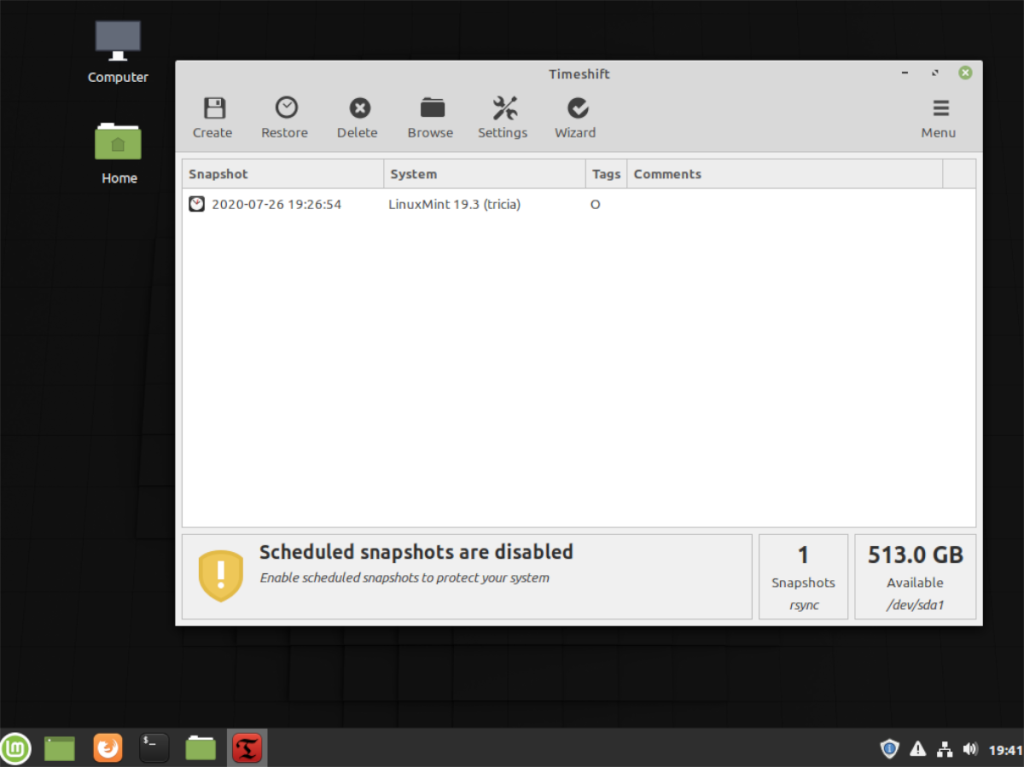
Apabila sandaran syot kilat TimeShift selesai, ia akan muncul dalam senarai syot kilat TimeShift. Pada bila-bila masa, anda boleh melancarkan aplikasi ini (sebelum naik taraf Mint 20 atau selepas menaik taraf kepada 20) dan kembali kepada Linux Mint 19.3. Walau bagaimanapun, anda hanya perlu kembali ke petikan ini jika peningkatan kepada Mint 20 telah tersilap.
Ingin mengetahui lebih lanjut tentang cara menggunakan alat sandaran TimeShift pada sistem Linux Mint anda? Lihat panduan ini mengenai subjek ini .
Menaik taraf kepada Mint 20
Untuk menaik taraf kepada Linux Mint 20 daripada 19.3 (atau 19.2) beberapa tweak fail konfigurasi diperlukan. Sebab fail perlu diubah suai kerana alat menaik taraf Linux Mint (Mint Upgrade) tidak selalu tersedia untuk pemasangan. Syukurlah, Mint dibina di atas Ubuntu dan kami hanya boleh menaik taraf melalui terminal.
Untuk memulakan proses naik taraf, lancarkan tetingkap terminal. Setelah tetingkap terminal dibuka, gunakan perintah kemas kini untuk menyemak tampung perisian dan naik taraf untuk keluaran Mint semasa anda.
kemas kini sudo apt
Mengikuti arahan kemas kini , anda mesti memasang semua patch perisian yang belum selesai menggunakan arahan naik taraf . Semua patch perisian perlu dipasang sebelum menaik taraf kepada Mint 20.
sudo apt install naik taraf
Seterusnya, anda mesti menjalankan perintah dist-upgrade . Perintah ini sama seperti yang ditingkatkan , dengan satu perbezaan utama. The upgrade arahan memasang naik taraf selamat. Perintah dist-upgrade memasang segala-galanya, malah tampalan yang ditahan sebelum ini.
sudo apt dist-upgrade
Setelah sistem Linux Mint 19.3 anda dikemas kini, tiba masanya untuk mengedit sumber perisiannya supaya ia boleh dinaik taraf kepada Linux Mint 20. Menggunakan penyunting teks Nano, buka fail official-package-repositories.list.
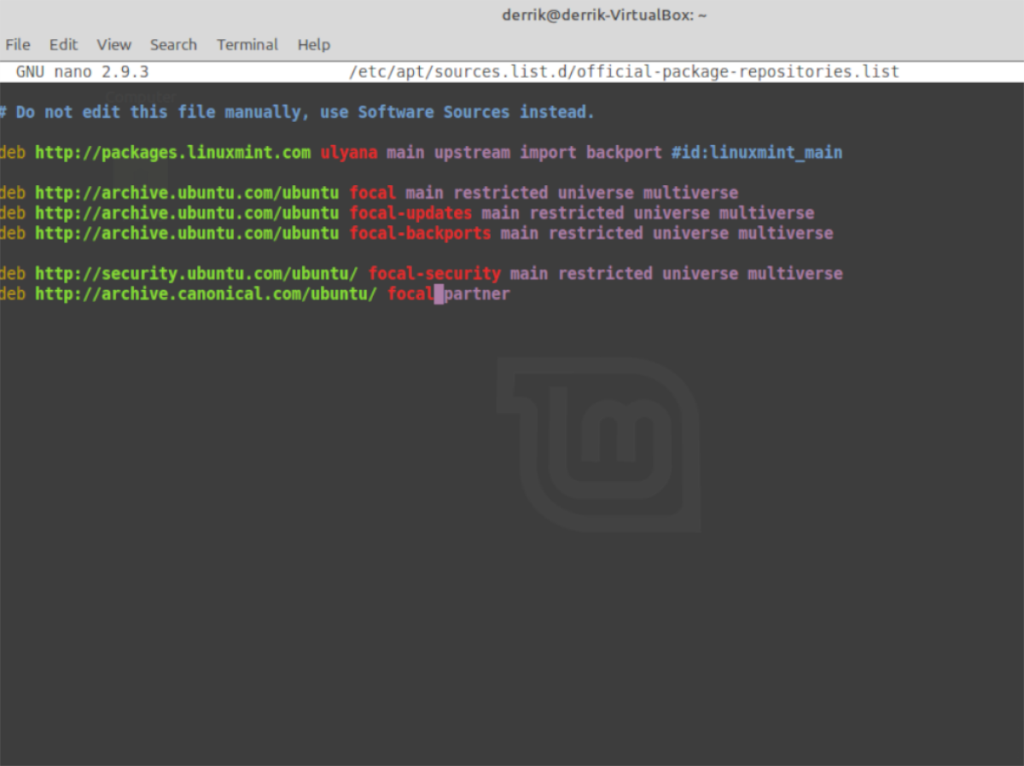
sudo nano -w /etc/apt/sources.list.d/official-package-repositories.list
Lihat melalui fail teks, dan gantikan semua contoh 'tricia' dengan 'ulyana'. Jika anda menggunakan Linux Mint 19.2, tukar 'tina' kepada 'ulyana'.
Selepas menukar segala-galanya kepada 'ulyana,' cari semua tika 'bionik' dan tukarkannya kepada 'fokus.' Tukar juga 'kemas kini bionik' kepada 'kemas kini fokus', 'port belakang bionik' kepada 'port belakang fokus' dan 'keselamatan bionik' kepada 'keselamatan fokus.'
Apabila semua suntingan pada fail teks selesai, jalankan semula arahan kemas kini . Perintah ini akan menyediakan perubahan yang dibuat pada fail official-package-repositories.list.
kemas kini sudo apt
Memandangkan sumber perisian sistem Linux Mint 19.3 anda telah bertukar kepada sumber perisian Mint 20, anda mesti memasang semua peningkatan perisian yang belum selesai daripada Mint 20. Untuk memasang semua peningkatan, jalankan arahan naik taraf .
peningkatan sudo apt
Mengikuti arahan naik taraf , arahan dist-upgrade mesti dijalankan semula. Memasuki peningkatan dist akan melengkapkan perubahan daripada Linux Mint 19.3 kepada Linux Mint 20. Ia akan mengambil sedikit masa, jadi bersabarlah.
sudo apt dist-upgrade
Selepas semua arahan dist-upgrade selesai, pemasangan Linux Mint 19.3 anda akan dinaik taraf kepada Linux Mint 20. Dari sini, but semula sistem anda dan log masuk semula. Setelah log masuk semula, lancarkan tetingkap terminal.
Di dalam tetingkap terminal, jalankan arahan autoremove . Perintah ini akan membolehkan anda menyahpasang sebarang baki pakej dan atur cara yang telah disediakan sebelum ini dalam Linux Mint 19.3, yang tidak lagi diperlukan dalam Linux Mint 20.
sudo apt autoremove
Dengan arahan autoremove berjaya dijalankan, naik taraf selesai. Selamat menikmati!

Dapatkan pemasangan baru
Mahu bermula baru daripada menjalankan peningkatan? Lihat LinuxMint.com , dan dapatkan keluaran terbaru Linux Mint 20!

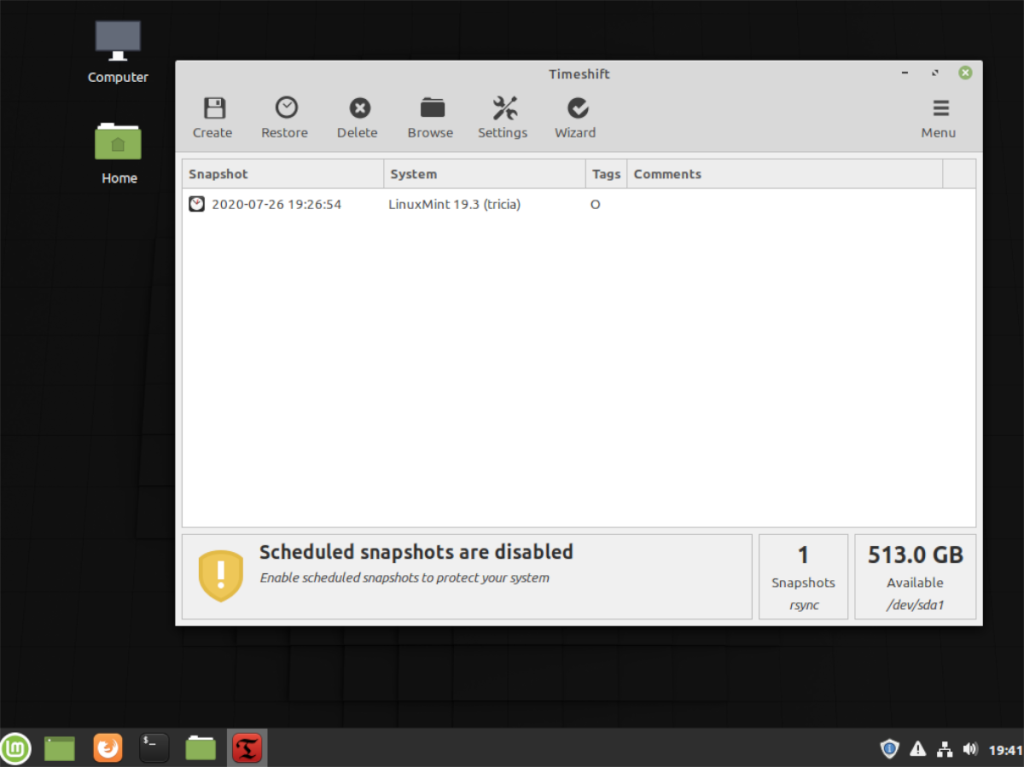
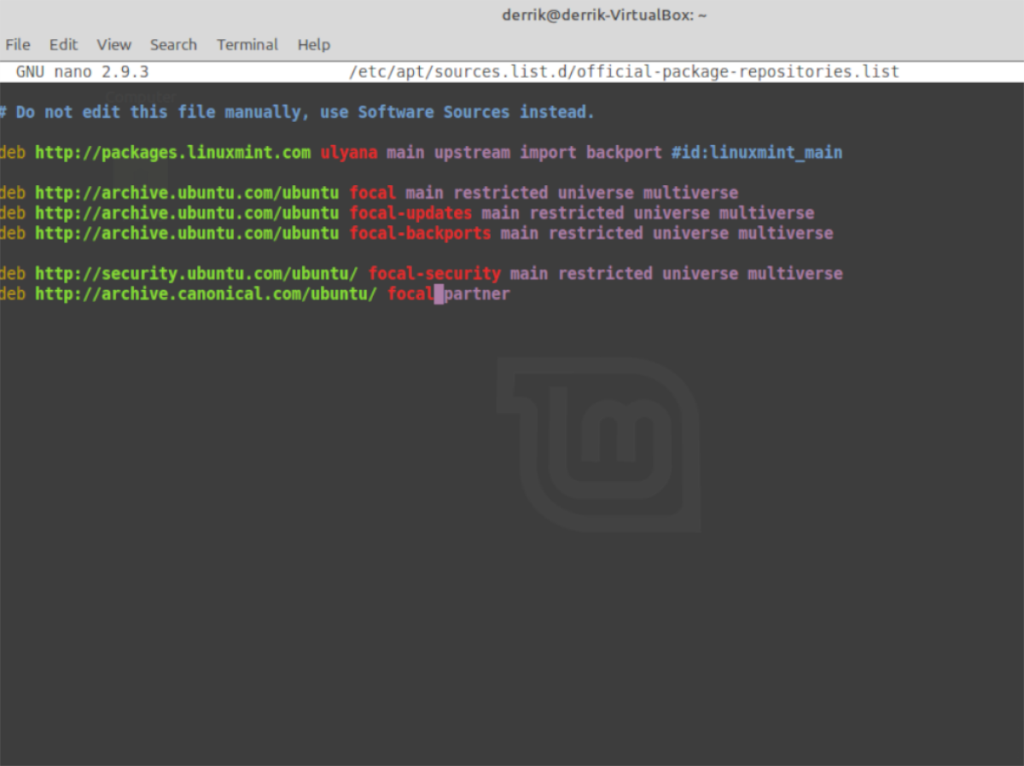




![Muat turun FlightGear Flight Simulator Secara Percuma [Selamat mencuba] Muat turun FlightGear Flight Simulator Secara Percuma [Selamat mencuba]](https://tips.webtech360.com/resources8/r252/image-7634-0829093738400.jpg)




